Wie ändere ich Social Media Cards für geteilte Links?

Die Anpassung von Social Media Cards in Papermark ermöglicht es dir, das Erscheinungsbild deiner Dokumente beim Teilen auf sozialen Plattformen zu kontrollieren. Diese Anleitung führt dich Schritt für Schritt durch den Prozess.
Es gibt zwei Möglichkeiten, benutzerdefinierte Social Media Cards einzurichten:
Möglichkeit 1: Benutzerdefinierte Social Media Cards für alle Links
Schritt 1: Gehe zu den Einstellungen
- Melden Sie sich in Ihrem Papermark-Konto an
- Klicken Sie auf das Einstellungssymbol in der Hauptnavigation
- Dies führt Sie zur Seite mit Ihren Kontoeinstellungen
Schritt 2: Wähle Voreinstellungen
- Suche und klicke im Einstellungsmenü auf "Voreinstellungen"
- Hier findest du Optionen zur Anpassung der Standardeinstellungen für alle deine Links
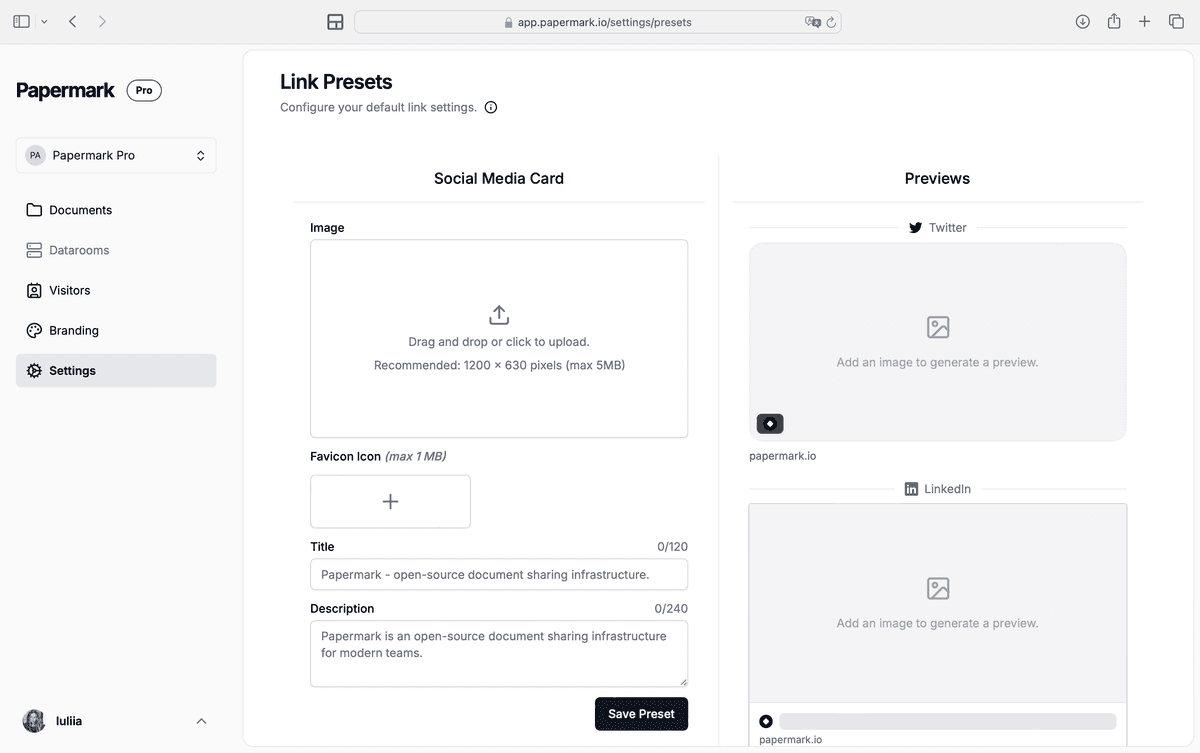
Schritt 3: Richte deine benutzerdefinierten Social Media Cards ein
-
Finden Sie den Bereich "Social Cards" in den Voreinstellungen
-
Aktivieren Sie benutzerdefinierte Social-Media-Karten für alle Links
-
Laden Sie Ihr Standard-Social-Card-Bild hoch:
- Empfohlene Größe: 1200 x 630 Pixel
- Maximale Dateigröße: 5MB
- Unterstützte Formate: .png, .jpg, .jpeg
- Verwenden Sie Drag & Drop oder klicken Sie zum Hochladen
-
Konfigurieren Sie Standard-Meta-Informationen:
- Legen Sie eine Standard-Titelvorlage fest (bis zu 120 Zeichen)
- Erstellen Sie eine Standard-Beschreibungsvorlage (bis zu 240 Zeichen)
- Fügen Sie das Favicon Ihrer Marke hinzu (optional)
-
Speichern Sie Ihre Voreinstellungen
-
Diese Einstellungen werden nun auf alle neuen Links angewendet, sofern nicht überschrieben
Methode 2. Benutzerdefinierte Social-Media-Karten für einen einzelnen Link
Schritt 1: Öffnen Sie die Einstellungen für Ihren speziellen Link
- Melden Sie sich bei Ihrem Papermark-Konto an
- Navigieren Sie zu Ihrem Dokument
- Klicken Sie auf das Einstellungssymbol
- Suchen Sie nach der Option "Benutzerdefinierte Social-Media-Karten"
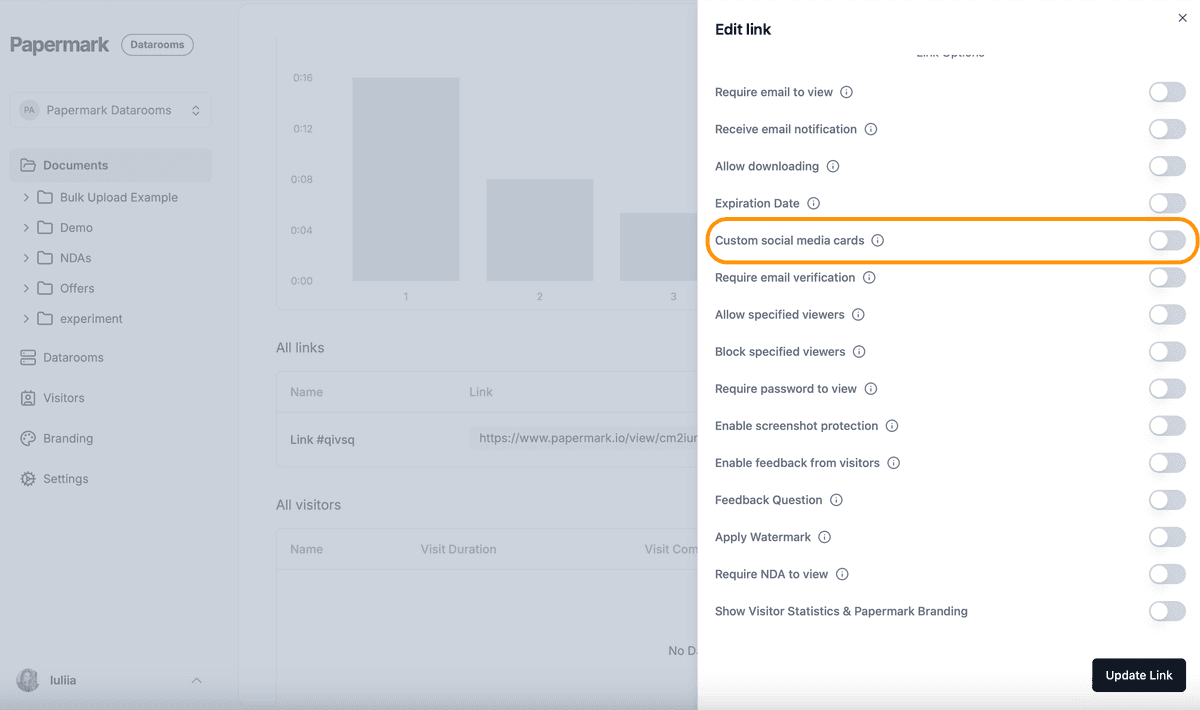
Schritt 2: Aktivieren Sie benutzerdefinierte Social Cards
- Finden Sie den Umschalter für benutzerdefinierte Social-Media-Karten
- Aktivieren Sie die Funktion
- Hinweis: Diese Funktion erfordert einen Business-Plan
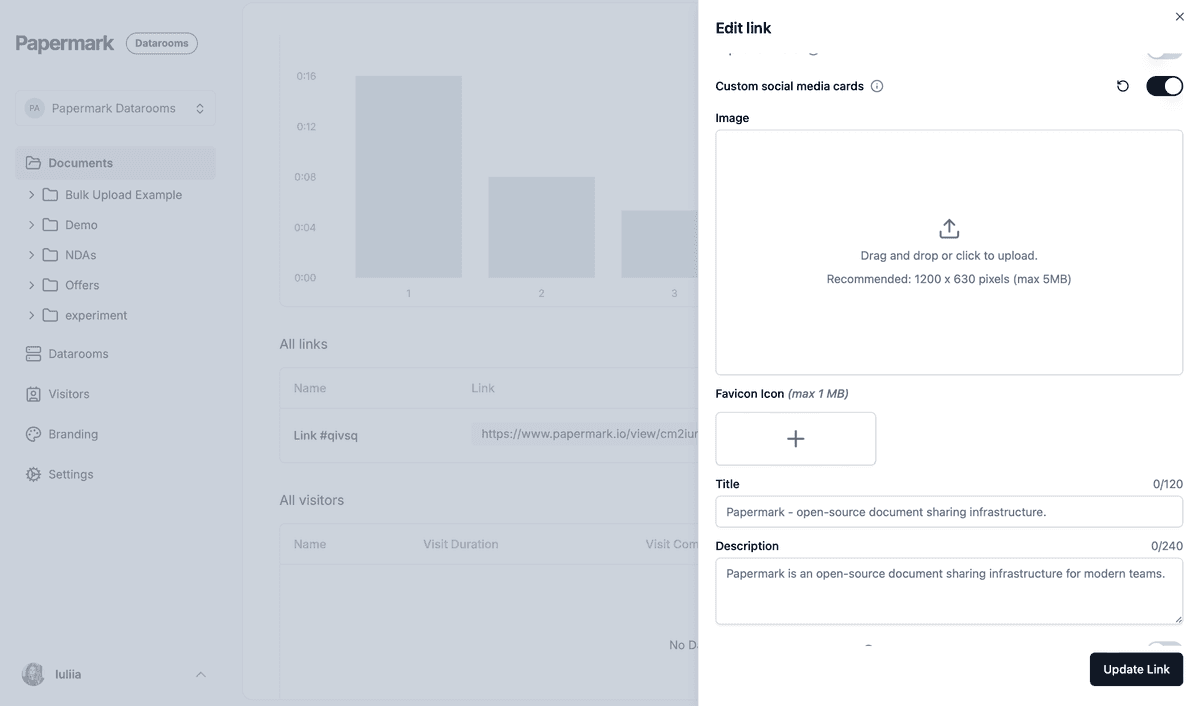
Schritt 3: Laden Sie ein Social-Card-Bild hoch
Technische Spezifikationen:
- Empfohlene Größe: 1200 x 630 Pixel
- Maximale Dateigröße: 5MB
- Unterstützte Formate: .png, .jpg, .jpeg
- Upload-Methoden:
- Drag & Drop
- Klicken zum Hochladen
- Bild einfügen
Schritt 4: Favicon hinzufügen (Optional)
Technische Anforderungen:
- Größe: Zwischen 16x16 und 48x48 Pixel
- Maximale Dateigröße: 1MB
- Unterstützte Formate: .png, .ico, .svg
- Best Practices: Verwenden Sie ein einfaches, erkennbares Symbol
Schritt 5: Anpassen der Meta-Informationen
Titel
- Maximale Länge: 120 Zeichen
- Best Practices:
- Fügen Sie Ihren Markennamen ein
- Seien Sie beschreibend, aber prägnant
- Verwenden Sie Keywords effektiv
Beschreibung
- Maximale Länge: 240 Zeichen
- Best Practices:
- Fassen Sie Ihren Inhalt zusammen
- Fügen Sie einen Call-to-Action ein
- Verwenden Sie ansprechende Sprache
Schritt 6: Speichern und Vorschau
- Speichern Sie Ihre Änderungen
- Testen Sie die Darstellung mit der Vorschaufunktion
- Überprüfen Sie, wie es auf verschiedenen Plattformen aussieht:
- Slack
Zusätzliche Funktionen
- Vorlagen: Speichern Sie Ihre Markeneinstellungen für schnelle Anwendung
- Massenaktualisierungen: Wenden Sie Einstellungen auf mehrere Dokumente an
- Analytik: Verfolgen Sie die Performance Ihrer Social Media Cards
Best Practices
-
Bildqualität:
- Verwenden Sie hochauflösende Bilder
- Behalten Sie das Seitenverhältnis bei
- Testen Sie die Sichtbarkeit auf Mobilgeräten
-
Content-Strategie:
- Aktualisieren Sie Cards regelmäßig
- Führen Sie A/B-Tests mit verschiedenen Designs durch
- Überwachen Sie Engagement-Metriken
-
Markenkonsistenz:
- Verwenden Sie einheitliche Farben
- Behalten Sie die Markensprache bei
- Fügen Sie das Logo ein, wenn relevant
Fehlerbehebung
Häufige Probleme und Lösungen:
- Fehler beim Bildupload
- Vorschau aktualisiert sich nicht
- Caching auf Social-Media-Plattformen
Fazit
Effektive Social Media Cards können die Sichtbarkeit und das Engagement Ihres Dokuments erheblich verbessern. Indem Sie diese technischen Spezifikationen und Best Practices befolgen, können Sie professionelle und ansprechende Social-Media-Vorschauen für Ihre geteilten Dokumente erstellen.
Für weitere Informationen zu Dokumentfreigabe-Funktionen, erkunden Sie unsere Anleitungen zu: